هل جهاز Roku TV لا يُشغّل الفيديوهات؟ إليك الأسباب والحلول
تخيل أنك جالس بعد يوم طويل، مستعدًا لمشاهدة برنامجك أو فيلمك المفضل على تلفزيون Roku، ولكن فجأة... لا يوجد فيديو. ربما يعمل الصوت، لكن الشاشة سوداء. أو ربما ترى شاشة تحميل لا تختفي أبدًا. يبدو الأمر محبطًا، أليس كذلك؟ إذا تساءلت يومًا: "لماذا لا يُشغّل تلفزيون Roku الخاص بي مقاطع الفيديو؟"، فأنت لست وحدك. يواجه العديد من المستخدمين هذه المشكلة، ويمكن أن تحدث على أي طراز من تلفزيونات Roku، بغض النظر عن العلامة التجارية، بما في ذلك تلفزيونات TCL Roku وHisense Roku وغيرها.
لكن لا تقلق! الخبر السار هو أنه في معظم الأحيان، يمكنك إصلاح المشكلة. في هذا الدليل، سنشرح الأسباب الشائعة لعدم تشغيل جهاز Roku TV للفيديو وكيفية حلها بسرعة.

- قائمة الدليل
- 1. لماذا لا يقوم جهاز Roku TV الخاص بي بتشغيل الفيديو؟
- ٢. ٦ طرق لإصلاح مشكلة عدم تشغيل مقاطع الفيديو على Roku TV
- 3. الإضافة: كيفية إصلاح فيديو تالف لا يمكن تشغيله على Roku TV
- 4. الأسئلة الشائعة
1. لماذا لا يقوم جهاز Roku TV الخاص بي بتشغيل الفيديو؟
إذا لم يكن جهاز Roku TV الخاص بك يُشغّل الفيديوهات، فقد يكون هناك عدة أسباب. من بين الأسباب الأكثر شيوعًا:
1.1. مشاكل الشبكة
من أكثر أسباب عدم تشغيل الفيديو شيوعًا ضعف اتصال Wi-Fi أو انقطاعه. تعتمد أجهزة تلفزيون Roku على اتصال بالإنترنت لبث المحتوى، لذا قد يؤثر ضعف الاتصال أو بطءه على تشغيل الفيديو.
1.2. البرامج القديمة
يُصدر Roku تحديثات دورية لتحسين الأداء وإصلاح الأخطاء وتحسين الميزات. إذا لم يكن برنامجك مُحدّثًا، فقد يُسبب مشاكل مثل عدم تحميل الفيديوهات أو تشغيلها بشكل صحيح.
1.3. خلل في التطبيق
أحيانًا تكون المشكلة مرتبطة بتطبيق بث معين، مثل Netflix أو YouTube أو Hulu. إذا تعطل التطبيق أو واجه خطأً، فقد يمنع تشغيل الفيديوهات.
1.4. مشاكل في توصيل HDMI أو الكابل
إذا كنت تستخدم جهازًا خارجيًا لبث المحتوى إلى تلفزيون Roku (مثل وحدة تحكم ألعاب، أو مشغل أقراص DVD، أو مشغل أقراص Blu-ray)، فقد تكون المشكلة في كابل HDMI أو منفذه. قد يؤدي تلف الكابل أو ضعف الاتصال إلى مشاكل في الفيديو.
1.5. أعطال أجهزة روكو
قد تواجه أجهزة Roku نفسها مشاكل أحيانًا. إذا كان جهاز Roku stick أو برنامج التلفزيون المدمج لا يعمل بشكل صحيح، فقد يؤدي ذلك إلى عدم تشغيل أو تحميل مقاطع الفيديو بشكل صحيح.
1.6. ملفات الفيديو التالفة
في بعض الحالات، قد يكون ملف الفيديو نفسه تالفًا أو غير متوافق مع جهاز Roku TV، مما يمنع تشغيله. إذا كان الفيديو معطلاً، فستحتاج إلى أداة لإصلاحه. إصلاح ملف الفيديو التالف.
٢. ٦ طرق لإصلاح مشكلة عدم تشغيل مقاطع الفيديو على Roku TV
إذا لم يكن جهاز Roku TV يُشغّل الفيديوهات، فلا داعي للقلق. هناك عدة طرق يمكنك تجربتها لإعادة تشغيله:
2.1. تحقق من اتصال Wi-Fi الخاص بك
ابدأ بالتحقق من اتصال Wi-Fi لديك. قد يؤدي ضعف الاتصال إلى حدوث تخزين مؤقت أو منع تشغيل الفيديوهات تمامًا. تأكد من اتصال جهاز Roku TV بالشبكة الصحيحة ومن قوة الإشارة. يمكنك أيضًا محاولة إعادة تشغيل جهاز التوجيه لتحسين الاتصال.
يبدو أن هذا هو الحل الشامل لإصلاح أخطاء تشغيل التلفزيون، مثل تلك التي واجهتها مع YouTube TV، وRoku TV، وApple TV، وما إلى ذلك.
2.2. تحديث برنامج Roku
قد تُسبب البرامج القديمة مشاكل متنوعة. للتحقق من وجود تحديثات على جهاز Roku TV الخاص بك:
1. اضغط على زر الصفحة الرئيسية في جهاز التحكم عن بعد الخاص بك.
2.اذهب إلى إعدادات > نظام > تحديث النظام.
3.اختر تحقق الآن للبحث عن أحدث تحديث للبرنامج.
4. إذا كان التحديث متاحًا، فاتبع الإرشادات التي تظهر على الشاشة لتثبيته.
2.3. أعد تشغيل جهاز Roku TV
أحيانًا، يكفي إعادة تشغيل بسيطة لإصلاح الأعطال البسيطة. يمكنك إعادة تشغيل جهاز Roku TV باتباع الخطوات التالية:
1. الضغط على زر الصفحة الرئيسية في جهاز التحكم عن بعد.
2.انتقل إلى الإعدادات > النظام > الطاقة > إعادة تشغيل النظام.
وبدلًا من ذلك، قد يكون من المفيد أيضًا فصل التلفزيون عن الكهرباء لبضع دقائق ثم توصيله مرة أخرى.
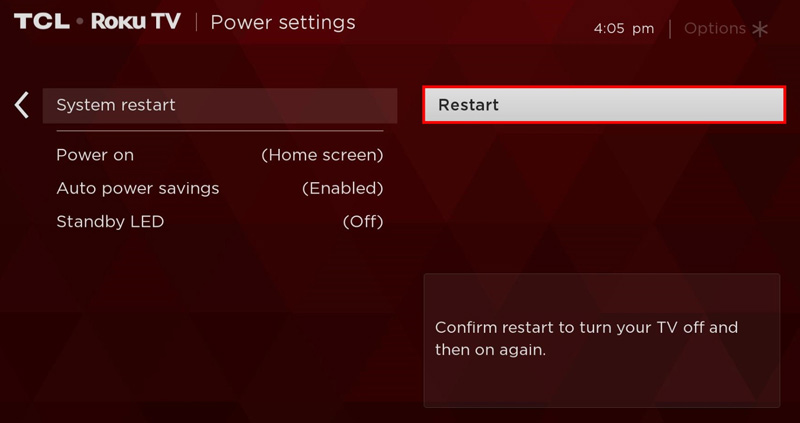
2.4. تحقق من إعدادات تطبيق البث
إذا كانت المشكلة مقتصرة على تطبيق معين، فحاول إلغاء تثبيته وإعادة تثبيته. إليك الطريقة:
1. انتقل إلى التطبيق على الشاشة الرئيسية لجهاز Roku.
2. اضغط على الزر ** الموجود على جهاز التحكم عن بعد الخاص بك.
3. حدد إزالة القناة.
4. انتقل إلى Roku Channel Store وأعد تثبيت التطبيق.
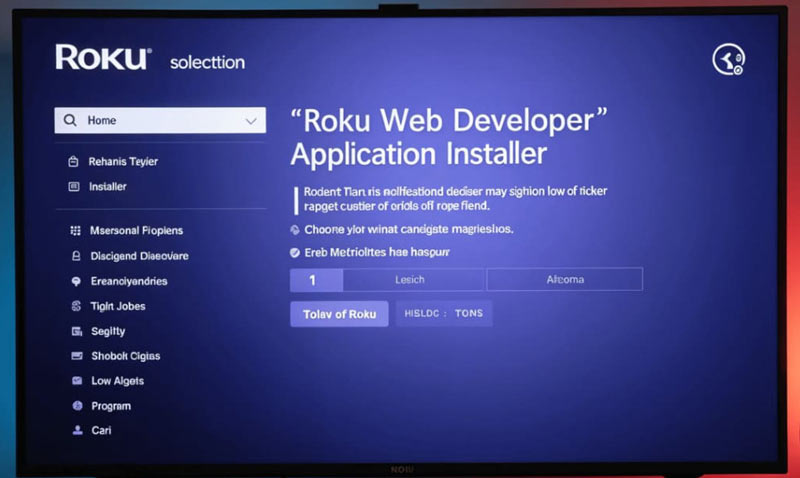
2.5. فحص توصيلات HDMI أو الكابلات
إذا كنت تستخدم جهازًا خارجيًا للبث، فتأكد من توصيل كابل HDMI بإحكام بجهاز Roku TV والجهاز. حاول استخدام منفذ HDMI مختلف أو كابل HDMI جديد، إن أمكن، لتجنب أي مشاكل.
2.6. قم بإعادة ضبط المصنع
إذا لم يُجدِ أي حل آخر نفعًا، يُمكن إعادة ضبط المصنع لحل مشاكل البرامج العميقة. تذكّر أن هذا سيؤدي إلى حذف جميع إعداداتك وتطبيقاتك المُثبّتة.
1. اضغط على زر الصفحة الرئيسية في جهاز التحكم عن بعد الخاص بك.
2.انتقل إلى الإعدادات > النظام > إعدادات النظام المتقدمة > إعادة ضبط المصنع.
3.اتبع الإرشادات التي تظهر على الشاشة لإعادة تعيين جهاز Roku TV الخاص بك.
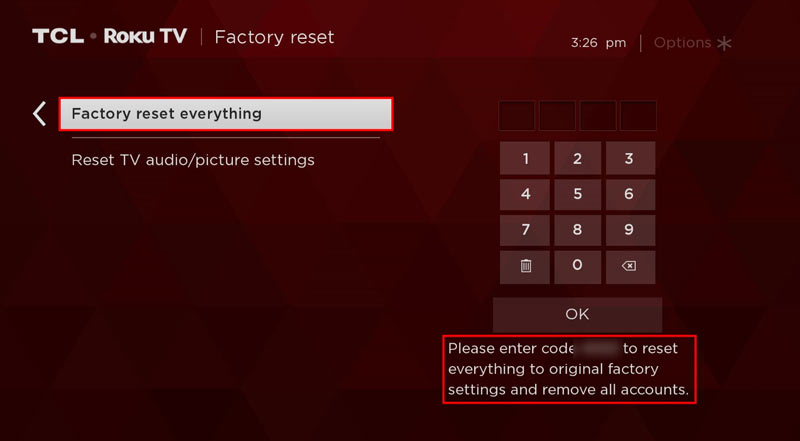
3. الإضافة: كيفية إصلاح فيديو تالف لا يمكن تشغيله على Roku TV
إذا لم يتمكن جهاز Roku TV الخاص بك من تشغيل مقطع فيديو بسبب تلف الملف، فقد تحتاج إلى أداة لإصلاحه. إصلاح الفيديو ArkThinker حلٌّ رائع لإصلاح ملفات الفيديو التالفة أو المعطلة. تُصلح هذه الأداة مجموعةً واسعةً من صيغ الفيديو، بما في ذلك MP4 وMOV وAVI، وهي سهلة الاستخدام للغاية.
ميزات إصلاح الفيديو ArkThinker:
• إصلاح مقاطع الفيديو التالفة الناتجة عن القطاعات التالفة أو أخطاء النقل أو المشكلات الأخرى.
• يدعم مجموعة متنوعة من التنسيقات مثل MP4، MOV، AVI، والمزيد.
• واجهة مستخدم بسيطة وبديهية.
• إصلاح الفيديوهات دون التأثير على الجودة الأصلية.
كيفية استخدام ArkThinker Video Repair:
ابدأ بتنزيل وتثبيت ArkThinker Video Repair على جهاز الكمبيوتر الخاص بك.
افتح البرنامج وانقر على زر "إضافة فيديو" لتحميل ملف الفيديو التالف. هنا، ستحتاج أيضًا إلى تحميل فيديو نموذجي من نفس مصدر ملف الفيديو التالف.

بعد ذلك، انقر فوق بصلح اضغط على الزر، وسيقوم البرنامج تلقائيًا بفحص الفيديو التالف ومحاولة إصلاحه.

بعد الإصلاح، عاين الفيديو للتأكد من تشغيله بشكل صحيح. إذا كنت راضيًا، احفظ الفيديو المُصلح في مكانه المفضل. ثم يمكنك تشغيله على جهاز Roku TV للتحقق من عمله بشكل صحيح.

لقد استخدمتُ برنامج ArkThinker لإصلاح الفيديو عدة مرات عندما كانت مقاطع الفيديو الخاصة بي لا تعمل على تلفزيون Roku، وقد نجح الأمر بشكل ممتاز. عملية الإصلاح سهلة للغاية ولم تستغرق سوى بضع دقائق. والأفضل من ذلك كله أن مقاطع الفيديو التي تم إصلاحها حافظت على جودتها الأصلية، وهي ميزة رائعة.
4. الأسئلة الشائعة
لماذا لا يقوم جهاز TCL Roku TV الخاص بي بتشغيل مقاطع الفيديو؟
إذا لم يكن تلفزيون TCL Roku يُشغّل الفيديوهات، فتحقق من وجود مشاكل في الشبكة، أو حدِّث برنامج التشغيل، أو حاول إعادة تشغيل التلفزيون. إذا استمرت المشكلة، فتحقق من توصيلات HDMI أو أعد ضبط التلفزيون إلى إعدادات المصنع.
جهاز Hisense Roku TV الخاص بي لا يُشغّل الفيديوهات. ماذا أفعل؟
خطوات استكشاف الأخطاء وإصلاحها لتلفزيون Hisense Roku مشابهة لتلك المُتبعة في أجهزة تلفزيون Roku الأخرى. حاول تحديث البرنامج، أو إعادة تشغيل التلفزيون، أو التحقق من وجود أي مشاكل في اتصال Wi-Fi.
كيف أقوم بإصلاح ملفات الفيديو التالفة على Roku؟
يمكنك استخدام برنامج ArkThinkerVideo Repair لإصلاح ملفات الفيديو التالفة التي لا تعمل على جهاز Roku TV. إنه أداة سهلة الاستخدام تُصلح معظم صيغ الفيديو.
خاتمة
إذا كنت تتساءل: لماذا لا يُشغّل جهاز Roku TV الفيديوهات؟ فلا تقلق. هناك عدة أسباب محتملة لهذه المشكلة، ومعظمها قابل للحل. سواءً كانت مشكلة في الشبكة، أو برنامجًا قديمًا، أو خللًا في التطبيق، فإن اتباع خطوات استكشاف الأخطاء وإصلاحها هذه سيساعدك على تشغيل فيديوهاتك مرة أخرى. وإذا كنت تواجه ملف فيديو تالفًا، فإن برنامج ArkThinker Video Repair أداة رائعة لإصلاح المشكلة والعودة إلى البث في أسرع وقت!
ما رأيك في هذا المنصب؟ انقر لتقييم هذه المشاركة.
ممتاز
تقييم: 4.8 / 5 (على أساس 368 الأصوات)
ابحث عن المزيد من الحلول
لماذا لا يعرض يوتيوب الصور المصغرة؟ ١٠ حلول سهلة لماذا وطرق إصلاح مشكلة عدم تشغيل مقاطع فيديو YouTube على Firefox 4 حلول سهلة لإصلاح مشكلة التشغيل التلقائي في YouTube كيفية إصلاح أخطاء التشغيل على YouTube TV - دليل كامل لماذا لا تعمل فيديوهات YouTube القصيرة: دليل استكشاف الأخطاء وإصلاحها كيفية إصلاح ملفات الفيديو M2TS التالفة بسهولةالمقالات النسبية
- تحرير الفيديو
- كيفية جعل الفيديو القصير أطول بثلاث طرق مختلفة
- قم بتكرار مقطع فيديو على iPhone وiPad وAndroid Phone والكمبيوتر
- برامج تحرير الفيديو المجانية – أفضل 7 تطبيقات مجانية لتحرير الفيديو
- 3 تطبيقات TikTok Watermark Remover لإزالة العلامة المائية TikTok
- فلتر الفيديو – كيفية إضافة فلتر ووضعه على الفيديو 2024
- كيفية إبطاء مقطع فيديو وإنشاء فيديو بطيء الحركة 2024
- قم بتقسيم ملف الفيديو الكبير الخاص بك باستخدام أفضل 3 أدوات تشذيب للأفلام لعام 2024
- كيفية إضافة علامة مائية إلى الفيديو على أجهزة مختلفة 2024
- أفضل 5 ضواغط MP4 لتقليل حجم ملف الفيديو 2024
- دليل تفصيلي حول كيفية إبطاء مقطع فيديو على Snapchat 2024


